۹ مشکل آزاردهنده آیفون ۱۰ اپل و راههای برطرف کردن آنها
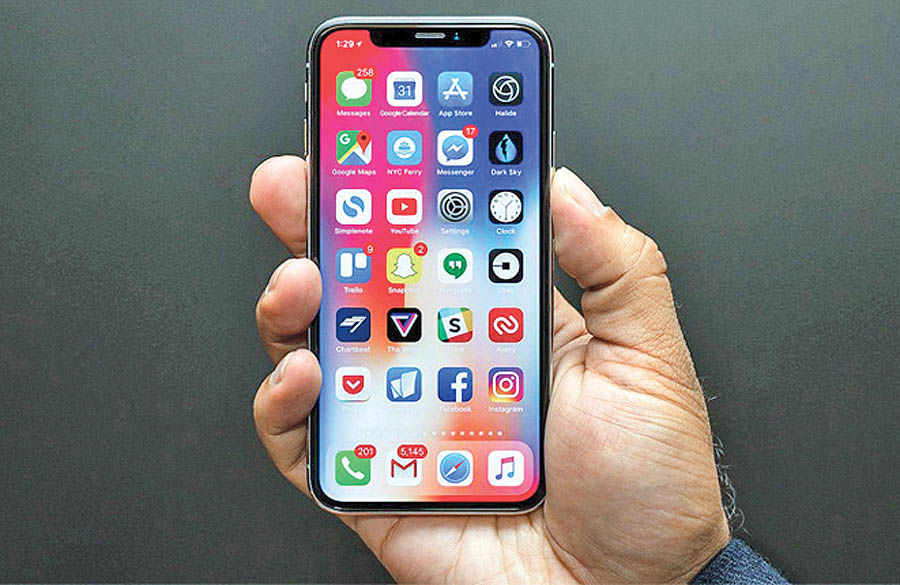
سرعت بخشیدن به فیسآیدی
دیده شده است که کاربران آیفون ۱۰ از تاخیر در فیسآیدی گله میکنند. زمانی که صفحهنمایش گوشی را لمس میکنید یا دکمه روشن شدن صفحه آیفون ۱۰ را که در کنار گوشی قرار دارد میفشارید، نمادی قفل مانند در بالای صفحه نمایان میشود. پس از اینکه گوشی صورت کاربر را تشخیص داد نیز قفل گوشی باز خواهد شد، تمامی این فرآیند باید حدود یک یا دو ثانیه به طول بینجامد. اما جالب است بدانید این فرآیند را میتوان سرعت بخشید چرا که نیازی به صبر برای نمایان شدن نماد قفل مانند روی قسمت بالای صفحه گوشی نیست. تجربه نشان داده است که فیس آیدی سریعتر از چیزی که فکرش را بکنید فعال میشود و در نتیجه کافی است تا دکمه روشن گوشی را فشرده و بدون اینکه صبر کنید تا نماد قفل نمایان شود، گوشی را جلوی چهره گرفته تا شما را شناسایی کند. انجام این کار ممکن است باعث تاخیر کسری از ثانیه پس از تشخیص چهره شود اما دیگر نیازی به صبر برای نمایان شدن نماد قفل آیفون ۱۰ ندارید.
چالش دوم فیس آیدی
حتی طرفداران دو آتشه آیفون ۱۰ نیز به این نکته اعتراف میکنند که مشکل کار نکردن فیس آیدی زمانی که گوشی روی میز قرار گرفته یکی از مهمترین اشکالات این گوشی است. در این حالت باید حتما با انگشت صفحه را به بالا لمس کنید و چند ثانیه منتظر بمانید تا منوی وارد کردن رمز عبور نمایان شود. البته کاربر میتواند با حالتی نامتعادل خم شده و صورت خود را جلوی گوشی که روی میز قرار گرفته با حالتی اخم مانند قرار دهد تا از این طریق شانس پایین آمدن دقت فیس آیدی بیشتر شده و قفل گوشی باز شود.
استند آیفون X
با این حساب اگر از آن دسته کاربرانی هستید که در بیشتر مواقع پشت میز کار حضور دارند پیشنهاد میکنیم با خرید شارژر استند آیفون ۱۰ این مشکل را حل کنید. اگر هم نیازی برای خرید پایه شارژ ایستاده نمیبینید کافی است گوشی را بهصورت ایستاده روی میز قرار دهید. در این حالت اگر گوشی به طرف صورت شما قرار داشته باشد فرآیند باز شدن قفل آن از طریق فیس آیدی راحتتر انجام خواهد شد.
نوتیفیکیشنها
کاربران آیفون ۱۰ تا زمانی که چهره آنها با فیس آیدی تشخیص داده نشود قادر به مشاهده نوتیفیکیشنهای گوشی نیستند. این ویژگی به لحاظ بالابردن امنیت کاربر در آیفون ۱۰ لحاظ شده و به صورت پیشفرض فعال است. به این ترتیب نمیتوان به اپل برای مخفی بودن نوتیفیکیشنها در آیفون ۱۰ بهصورت پیشفرض خرده گرفت اما اگر از آن دسته کاربرانی هستید که چنین ویژگی را ترجیح نمیدهند مراحل زیر را دنبال کنید: وارد گزینه Settings شده و به قسمت Notifications بروید، سپس قسمت Show Previews را انتخاب کرده و گزینه Always را فعال کنید. به خاطر داشته باشید که پس از فعال کردن این ویژگی، پیشنمایش نوتیفیکیشنها حتی زمانی که گوشی قفل باشد نیز نمایش داده خواهد شد.
عدم حضور دکمه Home
کاربران آیفون ۱۰ که دلشان برای دکمه Home تنگ شده است میتوانند به صورت مجازی این دکمه را تعریف کنند. قابلیتی که به آن اشاره میکنیم مدتهای زیادی است که در iOS حضور دارد اما کاربران آیفون ۱۰ با توجه به عدم حضور دکمه Home در این گوشی، از این قابلیت استقبال کردهاند. این ویژگی به صورت نرمافزاری دکمه Home را به صورت همیشه حاضر، به صفحه گوشی اضافه میکند. در نتیجه کاربر میتواند به راحتی این دکمه مجازی را با انگشت لمس و به محل مورد نظر روی صفحه گوشی تغییر مکان دهد. دکمه مجازی که از این طریق ایجاد میشود با حالتهای لمس مختلف مانند یک بار لمس، دو بار لمس، لمس طولانی یا لمس سهبعدی تعاملهای متفاوتی را در اختیار کاربر قرار میدهد. برای اضافه کردن دکمه Home به صورت مجازی در آیفون ۱۰ به قسمت Settings وارد شده و گزینه General را انتخاب کنید، سپس وارد قسمت Accessibility شده و گزینه AssistiveTouch را فعال کنید. انتخاب گزینه Customize نیز به کاربر امکان سفارشی کردن این دکمه را میدهد.
نبود جک هدفون در آیفون X
این مشکل تنها مربوط به آیفون ۱۰ نیست و آیفونهای ۷ و ۸ نیز از چنین مشکلی برخوردار هستند. با این حساب اگر هدفون باکیفیتی دارید که جک هدفون ۵/ ۳ میلیمتری دارد و نمیتوانید این هدفون را مستقیم به آیفون ۱۰ متصل کنید میتوانید از دانگلی که اپل برای کار ساخته است، استفاده کنید. این دانگل نقش یک واسط را میان جک ۵/ ۳ میلیمتری هدفون و پورت لایتنینگ آیفون ۱۰ ایفا میکند و برای کاربرانی که ترجیح میدهند در حین شارژ وایرلس آیفون ۱۰ با هدفون به موسیقی گوش دهند نیز گزینه مناسبی است. حال اگر بخواهید در هنگام شارژ کابلی از هدفون استفاده کنید باید از دانگل متفاوتی استفاده کنید که جداگانه قابل خرید است.
تغییر روش انجام بعضی از کارها
گرفتن اسکرینشات یا ریستکردن گوشی و بستن اپلیکیشنها از مواردی است که در آیفون ۱۰ نسبت به شیوهای که کاربران آیفونهای قدیمیتر به انجام آنها عادت داشتهاند تفاوت کرده است، حتی فراخوان دستیار صوتی سیری نیز در آیفون ۱۰ با مدلهای قدیمتر آیفون تفاوت دارد. خوشبختانه باید گفت تمامی مواردی که به آنها اشاره کردیم در آیفون ۱۰ نیز به سادگی انجام میشود اما تعامل انجام این موارد با چیزی که به آن در آیفونهای قدیمیتر عادت داشتهاید، فرق کرده است. با این حساب پیشنهاد میکنیم مواردی که فراگرفته بودید را کنار بگذارید و به شیوه جدید تعامل با آیفون ۱۰ عادت کنید. برای راحتتر شدن این فرآیند در ادامه به چند تعامل مختلف که در آیفون ۱۰ تغییر کرده است اشاره میکنیم:
خاموش کردن گوشی: یکی از دکمههای ولوم را به همراه دکمه روشن شدن گوشی به مدت ۲ ثانیه نگه دارید. سپس پس از احساس لرزش گوشی منویی با عبارت آشنای Slide to powet off نمایان میشود. در این حالت میتوانید به قسمت مدیکال آیدی و همچنین درخواست کمک اضطراری نیز دسترسی داشته باشید.
ریست کردن گوشی: دکمه ولوم بالا را نگه داشته و سپس دکمه ولوم پایین را بفشارید، در نهایت نیز دکمه روشن کردن گوشی را نگه دارید تا لوگوی اپل نمایان شود. سپس دکمه را رها کنید.
گرفتن اسکرینشات: بهصورت همزمان دکمههای بالا و روشن کردن گوشی را نگه دارید. فراخوان دستیار صوتی سیری: دکمه روشن کردن گوشی را حدود ۲ ثانیه نگه دارید.
بستن اپلیکیشنها: پایین صفحه را به سمت بالا لمس کرده و انگشت خود را حدود ۲ ثانیه در این حالت نگه دارید. سپس تمامی اپلیکیشنهایی که باز شدهاند در قالب کارتهایی نمایان میشوند، در این حالت به سمت چپ یا راست اسکرول کنید تا به اپلیکیشنی که قصد بستن آن را دارید برسید، سپس این اپلیکیشن را به مدت یک یا دو ثانیه لمس کنید تا آیکونی قرمز با خطی سفید نمایان شود. سپس این آیکون را برای بستن اپلیکیشن موردنظر انتخاب کنید. این فرآیند را برای سایر اپلیکیشنهایی که قصد بستن آنها را دارید میتوانید تکرار کنید.
کنترل سخت گوشی در دست
یکی از مشکلات، نرسیدن انگشت شصت شما به قسمتهایی از صفحهنمایش است. مشکل از زمانی ایجاد شد که آیفونها میزبان صفحهنمایشهای بزرگتری شدند. به همین دلیل دو بار لمس دکمه Home در آیفونهایی به غیر از آیفون ۱۰ قسمت بالایی صفحه را به این دکمه نزدیک میکند تا با انگشت شست بتوان با این ناحیه تعامل راحتتری داشت. کاملا مشخص است که در آیفون ۱۰ خبری از دکمه Home نیست و در نتیجه این ویژگی باید با حسگرهای حرکتی انجام شود، در نتیجه حرکت انگشت در پایینترین لبه صفحهنمایش این قابلیت را فراخوان میکند. اگر هم چنین ویژگی در آیفون ۱۰ به صورت پیشفرض فعال نبود کافی است تا به قسمت Settings وارد شده و گزینه General را انتخاب کنید، سپس وارد منوی Accessibility شده و گزینه Reachabiltity را روشن کنید.
مشکل استفاده از پایه مغناطیسی در خودرو
کاملا مشخص است که رانندگان تمایلی ندارند تا آیفون ۱۰ گرانقیمت خود را روی داشبورد خودرو رها کنند، در نتیجه پایه مگنت آیفون ۱۰ گزینه مناسبی برای قرار دادن آیفون ۱۰ در داخل خودرو است. اما این کار یک مشکل بزرگ دارد و آنهم این است که پایه مگنت ممکن است فرآیند شارژ وایرلس آیفون ۱۰ را مختل کند. به این ترتیب این پرسش پیش میآید که راهی وجود دارد که پایه قدیمی مگنت آیفون را با آیفون X در خودرو استفاده کرد؟ خوشبختانه پاسخ به این سوال مثبت است و تنها کافی است تا صفحه فلزی این پایه را به سمت پایین حرکت دهید، با انجام این کار این صفحه دیگر جلوی مرکز آیفون را نمیگیرد و به راحتی میتوانید فرآیند شارژ وایرلس آیفون ۱۰ را زمانی که گوشی روی پایه مگنت در داخل خودرو سوار شده است، انجام دهید.














ارسال نظر